CenterOS8安装docker,以及docker相关指令
Posted
tags:
篇首语:本文由小常识网(cha138.com)小编为大家整理,主要介绍了CenterOS8安装docker,以及docker相关指令相关的知识,希望对你有一定的参考价值。
参考技术A 本文安装环境为阿里云的centeros8.1版本。安装docker需要linux内核大于3.10,查看内核指令,低于3.10需要升级内核版本
应为阿里官方源不带docker,所以需要添加源
启动docker
修改docker获取镜像地址,原来的地址在国外,要获取镜像会很慢
添加以下内容
重启一下,尝试拉取
docker安装完成。
下面是我尝试过的一些操作,相信情况请看官网文档或自行百度
十七centeros7安装docker
docker可以快速安装,比源安装快
- 就是可以快速部署启动应用
- 实现虚拟化,完整资源隔离
- 一次编写,四处运行(有一定的限制,比如Docker是基于Linux 64bit的,无法在32bit的
linux/Windows/unix环境下使用)
总结:开箱即用,快速部署,可移植性强,环境隔离
一、环境准备
Docker 运行在 CentOS 7 (64-bit)上,要求系统为64位、系统内核版本为 3.10 以上。
注意前提条件,别到时候怎么折腾也装不上。
1、查看系统版本:cat /etc/centos-release

上图代表是7.7那是可以安装的
2、查看系统内核版本:uname -a

上图查看后满足docker的环境要求CentOS7.7+系统内核版本为 3.10 以上,就可以接下来的安装操作了
3、检查完后安装依赖工具:sudo yum install -y yum-utils device-mapper-persistent-data lvm2
4、yum的配置管理,添加docker的软件源地址:
sudo yum-config-manager --add-repo http://mirrors.aliyun.com/docker-ce/linux/centos/docker-ce.repo
5、更新yum缓存: sudo yum makecache fast
6、可以查看所有仓库中所有docker版本,并选择特定版本安装:yum list docker-ce --showduplicates | sort -r

出现以上图可以进行安装
二、安装docker
7、安装docker:sudo yum install docker-ce-18.06.2.ce
默认是安装最新版本的,也可以指定安装版本

说明已经安装成功
8、启动docker服务:sudo systemctl start docker
9、把docker服务加入到开机自启动项:sudo systemctl enable docker
10、查看版本:docker version
11、查看docker的启用状态:
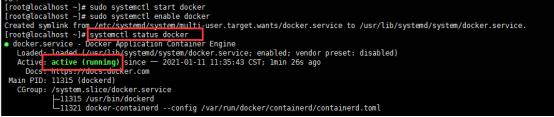
running代表已经启用了
三、Docker核心基础之配置阿里云镜像加速
这一步是为了使应用加载快速
阿里云镜像加速器配置地址:
https://cr.console.aliyun.com/cn-shenzhen/instances/mirrors
配置步骤:vi /etc/docker/daemon.json

配置加速镜像 把以下内容加入到日志中
{ "registry-mirrors": ["https://brbiug6s.mirror.aliyuncs.com"] }

重启:systemctl daemon-reload && systemctl restart docker
以上是关于CenterOS8安装docker,以及docker相关指令的主要内容,如果未能解决你的问题,请参考以下文章
云原生 | 从零开始学Docker一Docker的安装,启动以及工作原理